WebLogic是美国Oracle公司出品的一个application server确切的说是一个基于JAVAEE架构的中间件,BEA WebLogic是用于开发、集成、部署和管理大型分布式Web应用、网络应用和数据库应用的Java应用服务器,下面为大家讲解一下CentOS7中安装Weblogic具体步骤。
一、环境
-
linux版本:CentOS7 64bit(略)
-
fmw_12.2.1.3.0_wls.jar
-
jdk-8u201-linux-x64.tar.gz (卸载掉linux系统自带的jdk,安装我们自己的jdk)
注:jdk的卸载和安装参见:https://www.cnblogs.com/elfin/p/11318805.html
二、安装步骤
1、下载WebLogic
下载地址:https://www.oracle.com/technetwork/middleware/weblogic/downloads/index.html
2、创建安装用户及授权
# Root用户执行
groupadd weblogic # 添加用户组
useradd -g weblogic weblogic # 添加用户:useradd -g 用户组 用户名
passwd weblogic
# 授权
# chown -R 组:用户 目录
chown -R weblogic:weblogic /home/weblogic/
chmod 777 -R /home/weblogic # 生产环境适量而设
su - weblogic
3、新建目录(安装目录)
mkdir -p /home/weblogic
备注:若提示权限不够,可在命令前加上sudo 进入安装包路径,拷贝安装包到新建安装目录
注:在安装时要保持JDK 编译环境和运行环境一致,否则会提示异!
cd /路径
sudo scp -r fmw_12.2.1.3.0_wls.jar/var/log/ [email protected]:/home/weblogic
赋予安装文件可执行的权限
chmod a+x fmw_12.2.1.3.0_wls.jar
执行安装命令
java -jar fmw_12.2.1.3.0_wls.jar -mode=console
注:如果安装文件是.bin格式的文件,安装命令为:./wls2130_generic.bin -mode=console; 可以不加“-mode=console”的控制台文本模式,因为在你安装时无法启动图形安装界面时它会自动的 进入文本控制台模式的 跳出图形化安装界面按顺序安装
-
1、欢迎界面(跳过更新)
-
2、选择安装路径:(安装目录可自行修改)
-
3、选择安装类型,一般选择第一个WebLogic Server
-
4、条件检查页面
-
5、安全更新页面,可以随意填写邮箱,然后弹出连接失败,勾选我不希望收到有关配置 点击继续 ,继续执行下一步
-
5、安全更新页面,可以随意填写邮箱,然后弹出连接失败,勾选我不希望收到有关配置 点击继续 ,继续执行下一步
-
7、安装进度页面,显示安装进度,可以继续执行下一步 创建域配置
-
8、安装完成
-
9、创建一个新域
-
10、配置向导
-
11、设置管理员账号(weblogic@2019)
-
12、域模式和JDK,weblogic自动识系统已配置的JDK(选生产)
-
13、高级配置页面,默认即可(三个都选)
-
14、管理服务器页面,默认即可
-
15、节点管理(密码:weblogic@789)
-
16、受管服务器(主机名和端口)
-
17、集群配置等
-
18、配置概要页面,显示域配置信息
-
19、配置进度页面,显示配置信息
三、启动
启动脚本地址安装路径
cd /home/fairy/Oracle/Middleware/Oracle_Home/user_projects/domains/base_domain/bin/
启动:startWebLogic.sh(./startWebLogic.sh)(././startWebLogic.sh)
停止:stopWebLogic.sh
端口配置文件:Middleware/Oracle_Home/user_projects/domains/base_domain/config
域配置界面脚本:Middleware/Oracle_Home/oracle_common/common/
bin目录下# ./config.sh
四、测试连接
ssh测试:telnet ip+端口号(telnet 10.9.36.105:7001)
web测试:
访问地址:http://IP+Port(7001)/console(http://192.168.178.109:7001/console)
如下:
输入用户名和密码启动服务器节点
五、部署
把包拷到安装目录下
cd /home/fairy/Oracle/Middleware/Oracle_Home/user_projects/domains/base_domain/bin/
./startManagedWebLogic.sh 主机名 网页url
(./startManagedWebLogic.sh mysql02 http://192.168.178.109:7001)
© 版权声明
分享是一种美德,转载请保留原链接
THE END


![晴川云Minecraft Wiki教程:初始资源[ ],晴川云](https://baike.qcidc.com/wp-content/uploads/2025/09/20250919082155456-u_2150650237_2232205033fm_253fmt_autoapp_138f_JPEG.jpeg)




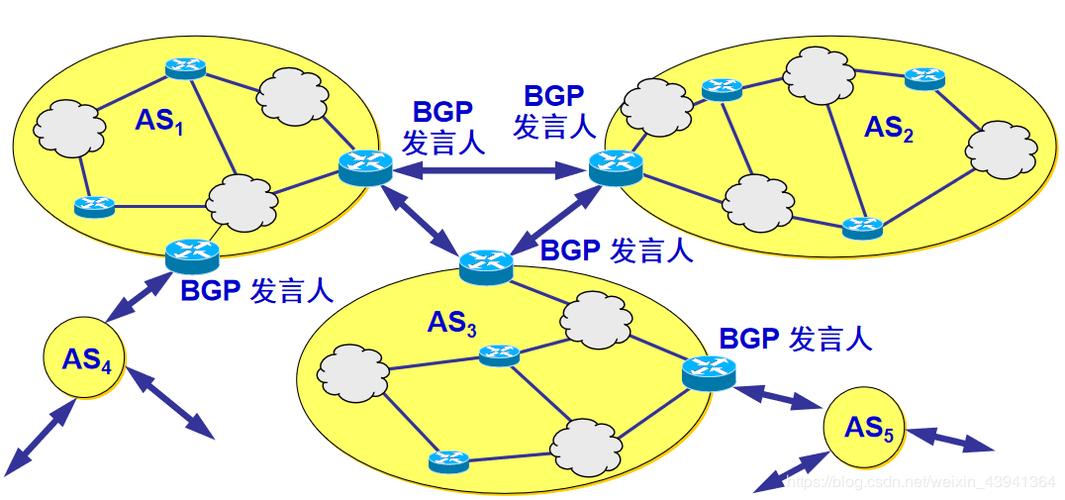


暂无评论内容